DiskPart es una utilidad de partición de disco de línea de comandos disponible minuciosamente para los sistemas operativos de Microsoft. Puede usarlo para ver, crear, eliminar y modificar las particiones de disco de una computadora.
Disponibilidad
El comando diskpart está disponible en la consola de recuperación y en el símbolo del sistema de los siguientes sistemas operativos de Microsoft.
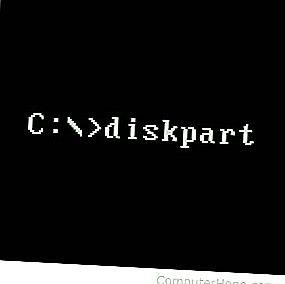
- Windows 2000
- Windows XP
- Windows Vista
- Windows 7
- Windows 8
- Windows 10
Cómo usar DiskPart
Su cuenta de usuario de Windows debe ser miembro del grupo Administradores para usar DiskPart.
El archivo ejecutable de DiskPart, diskpart.exe, tiene dos opciones:
diskpart [/ s script ] [/?]
| / s script | Ejecute los comandos de DiskPart contenidos en el archivo de texto llamado script , una línea a la vez. |
| /? | Mostrar este mensaje de ayuda. |
Si no se especifican opciones, la ejecución de diskpart inicia el símbolo del sistema interactivo de DiskPart, donde puede ejecutar los comandos de DiskPart. Para obtener más información sobre cómo iniciar DiskPart y ejecutar comandos, consulte los ejemplos.
Comandos de DiskPart
Nota
La mayoría de los siguientes comandos de DiskPart requieren que seleccione un disco o partición para darle "foco". Para ver los discos y particiones que se pueden seleccionar, use el comando de lista.
Por defecto, si DiskPart encuentra un error, terminará con un estado de salida distinto de cero.
Algunos comandos de DiskPart aceptan la opción noerr. Si no se especifica noerr, DiskPart ignora los errores encontrados e intenta continuar con las operaciones posteriores. Esta opción es potencialmente peligrosa y debe usarse con precaución.
| Mando | Subcomandos, sintaxis y descripción. |
|---|---|
| activo | activo |
| Marque la partición seleccionada como "activa", indicando al BIOS de su computadora o UEFI que esta partición contiene un sistema de arranque. Por ejemplo, la partición donde está instalado Microsoft Windows es una partición activa. Tenga en cuenta que solo las particiones en un disco básico (a diferencia de un disco dinámico, como una matriz RAID) se pueden marcar como activas. Tenga en cuenta que DiskPart en realidad no verifica el contenido de la partición para verificar que contiene archivos de sistema de arranque. | |
| añadir | agregar disco = n [alinear = n ] [esperar] [noerr] |
| Cree un espejo del objeto de disco seleccionado en la partición n , que debe ser un volumen simple. La partición n debe tener un espacio no asignado igual o mayor que el tamaño del volumen seleccionado, o el espejo no se puede crear. Si tiene éxito, el volumen simple seleccionado se convierte en un volumen reflejado, con el espejo almacenado en la partición n . Tenga en cuenta que este comando no es válido en Windows Vista. | |
| asignar | asignar [letra = d | monte = ruta ] [noerr] |
| Asigne una letra de unidad o nombre de ruta de carpeta montada al volumen seleccionado. Si no se especifica la letra de unidad d o la ruta de la carpeta montada, se asigna la siguiente letra disponible. Si la letra de unidad o la carpeta montada ya está en uso, la operación falla e informa un error. Las letras de unidad asignadas a unidades extraíbles se pueden cambiar. No puede asignar letras de unidad a volúmenes de arranque o volúmenes que contengan el archivo de paginación de Windows. No puede asignar una letra de unidad a una partición OEM (excepción: Windows PE (entorno de preinstalación). No puede asignar una letra de unidad a ninguna partición GPT (tabla de particiones GUID), que no sea una partición de datos básica. No puede asignar una unidad letra a una partición ESP. No puede asignar una letra de unidad a una partición de recuperación. | |
| atributos | atributos de disco [set | claro] [solo lectura] [noerr] |
| Establezca, borre o muestre los atributos (banderas) del disco seleccionado. El indicador de solo lectura indica que el disco está protegido contra escritura (solo lectura). Si se especifica set, se establece el indicador. Si se especifica clear, la bandera no está activada. Si no se dan opciones, se muestran las marcas de disco actuales. Se pueden mostrar marcas de disco que no sean "solo lectura", pero no se pueden configurar ni borrar. | |
| atributos volumen [conjunto] [nodofaultdriveletter] [noerr] | |
| Establezca, borre o muestre los atributos (banderas) del volumen seleccionado. El indicador de solo lectura indica que el volumen está protegido contra escritura. El indicador oculto indica que el volumen no debe mostrarse en las listas de volúmenes, por ejemplo, en el Explorador de archivos. El indicador nodefaultdriveletter indica que el volumen no debe montarse automáticamente ni asignarse una letra de unidad. El indicador shadowcopy indica que el volumen es un volumen de instantáneas, utilizado por el servicio VSS de Windows. Si se especifica set, se establecen estos indicadores. Si se especifica clear, estas marcas no están establecidas Si no se dan opciones, se muestran los indicadores de volumen actuales. En el disco MBR básico, los atributos oculto, de solo lectura y nodefaultdriveletter siempre se aplican a todos los volúmenes en el disco. En los discos GPT básicos (tabla de particiones GUID), discos MBR dinámicos y discos GPT dinámicos, los atributos se aplican solo al volumen seleccionado. | |
| adjuntar | adjuntar vdisk [solo lectura] [sd = sddl-string ] [usefilesd] [noerr] |
| Adjunta (monta) un archivo VHD (disco duro virtual) o VHDX (disco duro virtual Hyper-V). El VHD adjunto aparece como un disco duro local. Si el VHD ya tiene una partición de disco con un sistema de archivos válido, el disco virtual tiene asignada una letra de unidad. Si se especifica solo lectura, el disco se monta en modo de solo lectura. Si se especifica sd y sddl-string es una cadena de descriptor de seguridad SDDL válida, ese descriptor se aplica a todo el disco. Si se especifica usefilesd, el descriptor de seguridad del archivo VHD se aplica a todo el disco. Para obtener más información sobre los descriptores de seguridad, consulte crear disco virtual, a continuación. | |
| montaje automático | automount [habilitar | deshabilitar | fregar] [noerr] |
| Configure la función AutoMount, que se monta y asigna automáticamente letras de unidad a los discos que se acaban de conectar al sistema. Si se especifica habilitar, los nuevos discos se montarán automáticamente y se les asignará una letra de unidad y un nombre de ruta de GUID de volumen. Si se especifica deshabilitar, esta función está deshabilitada. Si se especifica scrub, los nombres de ruta de las carpetas existentes, las letras de unidad, los directorios de carpetas montados y la configuración del registro se eliminan para los volúmenes que ya no están conectados al sistema. Antes de Windows Vista, la función AutoMount solo está disponible en volúmenes de disco básicos. En Vista y versiones más recientes, AutoMount también está disponible en volúmenes de disco dinámico. | |
| rotura | romper disco = n [nokeep] [noerr] |
| Divide el volumen reflejado seleccionado en dos volúmenes simples. Aplicable solo a discos dinámicos. Uno de los volúmenes simples retendrá la letra de unidad asignada del volumen reflejado, los nombres de ruta GUID y las rutas de carpeta montadas, si las hay. Se selecciona el otro volumen, por lo que puede asignarle una letra de unidad. Cuando lo hace, se asigna automáticamente un nombre de ruta GUID. Por defecto, ambos volúmenes simples retienen los datos del volumen reflejado original. Si se especifica la opción de nokeep, solo un volumen simple retiene los datos, y el otro simple se borra de los datos y no se selecciona. | |
| limpiar | limpio [todos] |
| Elimine todas las particiones y el formato de volumen del disco seleccionado. Si todo se especifica, todos los bytes en el disco se sobrescribe a cero, destruyendo toda la información existente en el disco entero. En los discos MBR, solo se sobrescribe la información de partición MBR y la información del sector oculto. En los discos GPT, además de la información GPT, se sobrescribe el MBR protector. Si todo se omite, sólo el primero y el último 1 MB del disco se sobrescribe a cero. Después de una limpieza exitosa, el estado del disco aparece en DiskPart como "NO INICIALIZADO". | |
| compacto | disco compacto |
| Intente reducir el tamaño del archivo VHD expandible seleccionado. El VHD debe ser expandible para que la operación tenga éxito. Incluso si un disco virtual está montado como de solo lectura, el archivo VHD se puede compactar. | |
| convertir | convertir básico [noerr] |
| Convierta el disco dinámico vacío seleccionado en un disco básico. Todos los datos en el disco seleccionado deben eliminarse del disco, y todas sus particiones y volúmenes deben eliminarse, o la operación falla. | |
| convertir dinámico [noerr] | |
| Convierta el disco básico seleccionado en un disco dinámico. Cualquier volumen en el disco se convierte en volumen simple. | |
| convertir gpt [noerr] | |
| Convierta el disco MBR básico vacío seleccionado en un disco GPT básico. Todos los datos en el disco seleccionado deben eliminarse del disco, y todas sus particiones y volúmenes deben eliminarse, o la operación falla. | |
| convertir mbr [noerr] | |
| Convierta el disco GPT básico vacío seleccionado en un disco MBR básico. Todos los datos en el disco seleccionado deben eliminarse del disco, y todas sus particiones y volúmenes deben eliminarse, o la operación falla. | |
| crear | crear partición efi [tamaño = n ] [desplazamiento = n ] [noerr] |
| Cree una partición del sistema EFI (interfaz de firmware extensible) en el disco GPT básico enfocado. La partición comienza en el desplazamiento de la región del disco desde el comienzo del disco en n kilobytes si se especifica el desplazamiento, de lo contrario en la primera ubicación disponible en el disco de tamaño adecuado. El tamaño de la partición es n megabytes si se especifica el tamaño; de lo contrario, la partición usa todo el espacio disponible en esa región del disco. Si la operación es exitosa, la nueva partición se enfoca. | |
| crear partición extendida [tamaño = n ] [desplazamiento = n ] [alinear = n ] [noerr] | |
| Cree una partición extendida en el disco MBR básico enfocado. Solo puede existir una partición extendida en un disco (puede dividirla en particiones lógicas más adelante). La partición comienza en n kilobytes si se especifica el desplazamiento, de lo contrario en la primera ubicación disponible de tamaño adecuado. El tamaño es n megabytes si se especifica el tamaño, de lo contrario, ocupa todo el espacio disponible en el disco comenzando en su desplazamiento. Si se especifica la alineación, el desplazamiento de la partición se redondeará a un múltiplo de n kilobytes, lo que puede mejorar el rendimiento cuando se utiliza una configuración RAID con LUN (números de unidades lógicas). | |
| crear partición lógica [tamaño = n ] [desplazamiento = n ] [alinear = n ] [noerr] | |
| Cree una partición lógica en la partición extendida del disco MBR básico enfocado. La partición comienza n kilobytes desde el comienzo de la partición extendida si se especifica el desplazamiento, de lo contrario en el primer espacio disponible en la partición extendida. El tamaño es n megabytes si se especifica el tamaño, de lo contrario, utiliza todo el espacio disponible en la partición extendida que comienza en el desplazamiento. | |
| crear partición msr [tamaño = n ] [desplazamiento = n ] [noerr] | |
| Cree una partición MSR (reservada por Microsoft) en el disco GPT enfocado. La partición comienza en n kilobytes si se especifica el desplazamiento, de lo contrario en la primera ubicación disponible en el disco. El tamaño es n megabytes si se especifica el tamaño; de lo contrario, se utiliza todo el espacio disponible. Utilice este comando con extrema precaución, ya que los discos GPT tienen requisitos estrictos para el diseño de la partición, y un diseño que viole estas reglas puede hacer que el disco no se pueda arrancar. En los discos GPT utilizados para iniciar Windows, la partición del sistema EFI debe ser la primera partición en el disco, seguida inmediatamente por la partición MSR. En los discos GPT que no tienen una partición del sistema EFI (utilizada solo para almacenamiento de datos, sin sistema operativo de arranque en el disco), la partición MSR debe ser la primera partición en el disco. | |
| crear partición primaria [tamaño = n ] [desplazamiento = n ] [id = guid ] [alinear = n ] [noerr] | |
| Cree una partición primaria en el disco básico enfocado. La partición comienza en n kilobytes si se especifica el desplazamiento, de lo contrario en el primer espacio disponible en el disco. El tamaño es n megabytes si se especifica el tamaño; de lo contrario, se utiliza todo el espacio disponible que comienza en el desplazamiento. Si se especifica la alineación, el desplazamiento se redondeará a un múltiplo de n kilobytes, lo que puede mejorar el rendimiento en configuraciones RAID que usan LUN. El tipo de partición predeterminado es "sin sistema de archivos" para discos MBR o "partición de datos básicos" para discos GPT.
Cuando la partición se crea con éxito, DiskPart la enfoca automáticamente. Se debe asignar manualmente una letra de unidad con el comando de asignación. El tipo de partición puede especificarse manualmente con la opción id. Tenga en cuenta que esta opción está diseñada solo para uso OEM. Para los discos MBR, el byte del tipo de partición se especifica como un valor hexadecimal con el 0x inicial eliminado (por ejemplo, 06 para "sin sistema de archivos" o 27 para "partición de recuperación"). Para los discos GPT, el tipo de partición se especifica mediante un valor guid (como ebd0a0a2-b9e5-4433-87c0-68b6b72699c7 para "partición de datos básicos" o de94bba4-06d1-4d40-a16a-bfd50179d6ac para "partición de recuperación"). Para ver una lista de los tipos de partición reconocidos, ejecute la ayuda para crear la partición primaria. Tenga precaución cuando use la opción id. El byte o valor de guid que especifique se establecerá, incluso si no se reconoce o es incorrecto. El uso incorrecto de la opción de identificación puede hacer que la computadora no se pueda iniciar. |
|
| crear incursión de volumen [tamaño = n ] disco = n , n , n [, n [, …]] [alinear = n [noerr] | |
| Cree un volumen de raid-5 a partir de tres o más discos dinámicos. Los discos que se utilizarán deben especificarse con el parámetro del disco, con números de unidad separados por comas, por ejemplo, disco = 3,4,7 o disco = 5,6,7,8. Si se especifica la alineación, todas las extensiones de volumen se redondean a un múltiplo de n kilobytes, lo que puede mejorar el rendimiento con una configuración de RAID LUN de hardware. Cuando la operación tiene éxito, el nuevo volumen se enfoca automáticamente. Tenga en cuenta que los volúmenes RAID-5 no son compatibles con Windows Vista. | |
| crear volumen simple [tamaño = n ] [disco = n ] [alinear = n ] [noerr] | |
| Cree un volumen simple en el disco dinámico enfocado, o el disco especificado con el parámetro de disco. Su tamaño es n megabytes si se especifica el tamaño, de lo contrario, utiliza todo el espacio disponible en el disco. Si se especifica la alineación, los límites de volumen se redondearán a un múltiplo de n kilobytes, lo que puede mejorar el rendimiento de RAID de hardware. Cuando el volumen se crea con éxito, el nuevo volumen se enfoca automáticamente. | |
| crear banda de volumen [tamaño = n ] [disco = n , n , n [, n [, …]]] [alinear = n ] [noerr] | |
| Cree un volumen rayado utilizando dos o más discos dinámicos. El parámetro de disco debe especificar los números de disco como una lista separada por comas, por ejemplo, disk = 3,4 o disk = 4,5,7. El tamaño del volumen es n megabytes si se especifica el tamaño; de lo contrario, utiliza el espacio libre máximo en el disco más pequeño y una cantidad igual de espacio en los otros discos. Si se especifica la alineación, los límites de volumen se redondean a múltiplos de n kilobytes. Cuando el volumen se crea con éxito, se enfoca automáticamente. | |
| crear volumen espejo [tamaño = n ] disco = n , n , n [, n [, …]] [alinear = n ] [noerr] | |
| Cree un volumen espejo usando dos discos dinámicos. Los discos deben especificarse por número con disco, por ejemplo, disco = 2,3 o disco = 3,5. El tamaño de la partición es n megabytes si se especifica el tamaño; de lo contrario, utiliza el espacio libre restante en el disco más pequeño y una cantidad igual de espacio en el otro. Si se especifica la alineación, los límites de volumen se redondean a un múltiplo de n kilobytes, lo que puede mejorar el rendimiento en configuraciones RAID de hardware que usan LUN. Cuando el volumen se crea con éxito, el nuevo volumen se enfoca automáticamente. | |
| crear archivo vdisk = " nombre de archivo " máximo = n [tipo = fijo] [sd = sddl-string ] [parent = " parentfile "] [source = " sourcefile "] [noerr] | |
| Crea un archivo de disco virtual. Los formatos de archivo VHD y VHDX son compatibles y se especifican mediante extensiones de archivo .vhd o .vhdx. El nombre del archivo de destino se especifica con el parámetro de archivo requerido, donde destfile es la ruta completa y el nombre del archivo del disco virtual de destino, por ejemplo, "C: my-vdisk.vhd". El parámetro máximo establece el espacio de disco máximo expuesto por el disco virtual en n megabytes. El parámetro tipo especifica si el tamaño del disco es fijo (el tamaño nunca se puede cambiar, predeterminado) o expandible (el espacio libre en el archivo del disco se puede expandir o compactar más adelante).
Si la fuente se especifica, el nuevo disco virtual se rellena con datos del disco virtual existente SourceFile . Si se especifica padre, el disco virtual se crea como un disco de diferenciación Hyper-V, que contiene solo los datos de bloque alterados del archivo padre , un disco virtual existente del mismo tamaño. El descriptor de seguridad del disco virtual está configurado para que coincida con el directorio principal del archivo de destino o con la cadena de formato SDDL sddl-string si se especifica sd. Para obtener detalles sobre cadenas SDDL válidas, ejecute help create vdisk. |
|
| Eliminar | eliminar disco [anular] [noerr] |
| Elimine el disco dinámico faltante enfocado de la lista de discos. Si se especifica la anulación, DiskPart elimina todos los volúmenes simples en el disco. Si el disco contiene la mitad de un volumen reflejado, se elimina la mitad del espejo del disco. Una anulación falla si el disco es miembro de un volumen RAID-5. | |
| eliminar partición [anular] [noerr] | |
| Elimine la partición de disco básica enfocada. Si es una partición del sistema, una partición de arranque o si contiene un archivo de paginación activo o un archivo de volcado por caída, no se puede eliminar. Las particiones en discos dinámicos no se pueden eliminar. | |
| eliminar volumen [noerr] | |
| Eliminar el volumen enfocado. Si es un volumen del sistema, un volumen de arranque o contiene un archivo de paginación activo o un archivo de volcado por caída, no se puede eliminar. | |
| detalle | disco de detalle |
| Muestre las propiedades del disco enfocado y enumere sus volúmenes. | |
| partición de detalle | |
| Mostrar las propiedades de la partición enfocada. | |
| volumen de detalle | |
| Muestre las propiedades del volumen enfocado y enumere los discos en los que reside el volumen. | |
| disco virtual de detalle | |
| Mostrar las propiedades del disco virtual enfocado. | |
| despegar | separar vdisk [noerr] |
| Separe el disco virtual especificado. | |
| salida | salida |
| Salga de DiskPart. | |
| ampliar | extender [tamaño = n ] [disco = n ] [noerr] |
| Extienda el volumen o partición enfocada, y opcionalmente su sistema de archivos, en espacio no asignado en un disco. El volumen se expande en n megabytes si se especifica el tamaño; de lo contrario, se utiliza todo el espacio disponible. Si se especifica el disco y el volumen o partición enfocada es un disco dinámico, la extensión se produce en el número de disco n ; de lo contrario, ocurre en el disco original. En los discos básicos, la expansión siempre debe ocurrir en el mismo disco, en el espacio inmediatamente posterior al original.
En discos dinámicos con volúmenes simples o distribuidos, un volumen se puede extender a cualquier espacio libre en cualquier disco dinámico. Los volúmenes duplicados, RAID-5 y rayados no se pueden extender. Si la partición se formateó previamente con NTFS, la expansión falla y no se realizan cambios. |
|
| extender el sistema de archivos [noerr] | |
| Extienda el sistema de archivos de un volumen o partición expandida. Ejecute esto después del comando de expansión original para expandir también el sistema de archivos. | |
| expandir | expand vdisk maximum = n |
| Expanda el tamaño máximo disponible en el disco virtual enfocado. El parámetro máximo requerido establece el nuevo tamaño total en n megabytes. Por ejemplo, maximum = 30000 establece el nuevo tamaño máximo del disco virtual en 30 gigabytes. | |
| sistemas de archivos | sistemas de archivos |
| Muestra información sobre el sistema de archivos del volumen seleccionado y una lista de sistemas de archivos compatibles que se pueden utilizar para formatearlo. | |
| formato | formato [fs = fstype ] [revisión = X.XX ] | [recomendado] [etiqueta = " etiqueta "] [unidad = n ] [rápido] [comprimir] [anular] [duplicado] [ahoraaaa] [noerr] |
| Formatee el volumen enfocado. El sistema de archivos fstype se usa si se especifica fs; de lo contrario, se usa el sistema de archivos predeterminado que figura en el comando del sistema de archivos. Si se desea una revisión específica del sistema de archivos, se puede especificar con revisión. Si la etiqueta se especifica, la etiqueta de volumen se establece en la etiqueta . Si la unidad se especifica, el tamaño de la unidad de asignación por defecto se anula y se puso a n bytes. Si rápida se especifica, se realiza un formateo rápido. Si se especifica comprimir y fs = NTFS, el sistema de archivos NTFS comprimirá los archivos de manera predeterminada. Si se especifica la anulación, DiskPart intenta forzar el desmontaje del volumen antes de formatear. Si se especifica duplicado y fs = UDF (Universal Disk Format) revisión 2.5 o superior, los metadatos del sistema de archivos se duplican en un segundo conjunto de sectores en el disco (redundancia de metadatos). Si se especifica nowait, el comando vuelve a la solicitud de inmediato y realiza el formato en segundo plano. | |
| gpt | atributos gpt = n |
| Asigne los atributos GPT especificados a la partición enfocada en un disco GPT básico. Este comando está destinado solo para uso profesional de OEM o TI. Para obtener información detallada sobre valores hexadecimales válidos de n , ejecute help gpt. | |
| ayuda | ayuda [ comando ] [subcomando …] |
| Mostrar una lista de comandos y subcomandos con la sintaxis y las descripciones. Por ejemplo, ayuda, ayuda ayuda, ayuda a crear o ayuda a crear particiones efi. | |
| importar | importación [noerr] |
| Importe todos los discos en el mismo grupo de discos que el disco foráneo enfocado al grupo de discos en línea de la computadora local. Un "disco extraño" es cualquier disco dinámico instalado localmente que se utilizó anteriormente en otra computadora u otra versión de Windows. Después de la importación, los volúmenes de disco dinámico se vuelven visibles y accesibles. | |
| inactivo | inactivo |
| Marque la partición enfocada de un disco MBR básico como inactiva. Tenga en cuenta que si la partición es un sistema o una partición de arranque, es posible que la computadora no pueda arrancar hasta que el disco vuelva a estar marcado como activo. | |
| lista | lista de disco |
| Muestre una lista de discos a los que puede acceder DiskPart e información sobre ellos. El disco enfocado está marcado con un asterisco (*). | |
| lista de particiones | |
| Mostrar una lista de particiones accesibles en el disco enfocado. En los discos dinámicos, las particiones enumeradas pueden no corresponder exactamente con los volúmenes dinámicos en el disco. Las particiones no se pueden crear o eliminar en un disco dinámico. | |
| lista de volumen | |
| Muestra una lista de volúmenes básicos y dinámicos montados en el sistema local. | |
| lista de disco virtual | |
| Mostrar una lista de discos virtuales. El tipo de disco aparece como "desconocido" hasta que se conecta el disco. Todos los discos con foco están marcados con un asterisco (*). | |
| unir | fusionar profundidad del disco virtual = n |
| Combine el disco de diferenciación Hyper-V secundario enfocado con su disco virtual principal. El parámetro de profundidad se puede usar si el disco tiene varios padres, para especificar qué tan profundo debe fusionarse el niño. Por ejemplo, profundidad = 2 fusionaría al niño con su padre y abuelo. Si no se especifica, la profundidad predeterminada es 1, que fusiona el elemento secundario con su elemento primario. | |
| en línea | disco en línea [noerr] |
| Ponga el disco fuera de línea enfocado (en modo SAN fuera de línea) en línea. Si el disco es dinámico, de solo lectura y sin conexión, y desea ponerlo en línea en modo lectura-escritura, primero habilite el modo lectura-escritura, luego ponga el disco en línea. Un disco dinámico de solo lectura fuera de línea informará un error si se pone en línea, porque la operación requiere escribir en la base de datos del disco dinámico en el disco. | |
| volumen en línea [noerr] | |
| Traiga el volumen fuera de línea enfocado en línea. No aplicable a OEM, ESP o particiones de recuperación. | |
| desconectado | disco sin conexión [noerr] |
| Desconecte el disco en línea enfocado (en modo SAN en línea). No aplicable a OEM, ESP o particiones de recuperación. | |
| volumen sin conexión [noerr] | |
| Desconecte el volumen en línea enfocado. | |
| recuperar | recuperar [noerr] |
| Actualiza el estado de todos los discos del paquete que contiene el disco dinámico seleccionado. Aquí, "paquete de disco" se refiere a un conjunto de discos dinámicos utilizados en una configuración de duplicación o RAID-5. El comando de recuperación intenta resincronizar cualquier volumen en el paquete que tenga datos de paridad o plex obsoletos. | |
| movimiento rápido del ojo | rem [ observación ] |
| No hace nada. Use rem para incluir comentarios en un script de DiskPart. | |
| eliminar | eliminar [letra = d | mount = all] [desmontar] [noerr] |
| Retire los puntos de montaje del volumen enfocado y, opcionalmente, desmonte (desmonte) el volumen. Si la carta no se especifica, la letra d se elimina, o si el monte se especifica, el nombre de ruta montado ruta se elimina. Si todo se especifica, todos los puntos de montaje se eliminan para el volumen. La opción de desmontaje intenta desmontar el volumen, lo cual solo es posible si se eliminan todos los puntos de montaje. Los puntos de montaje para el sistema o los volúmenes de arranque, o los volúmenes que contienen un archivo de paginación activo, no se pueden eliminar. | |
| reparar | reparar disco = n [alinear = n ] [noerr] |
| Intente reparar el volumen RAID-5 enfocado que contiene un disco fallido, reemplazando el disco fallido con otro disco especificado. El disco de parámetro requerido especifica el número de disco, n , que es para reemplazar el disco fallido. El disco de reemplazo debe tener espacio libre mayor o igual al tamaño del disco fallido. Si se especifica el parámetro de alineación, las extensiones de volumen se alinean a un múltiplo de n kilobytes, lo que puede aumentar el rendimiento en configuraciones RAID de hardware que usan LUN. | |
| volver a escanear | volver a escanear |
| Vuelva a escanear la computadora en busca de discos y volúmenes accesibles. | |
| conservar | conservar |
| Prepare el volumen simple dinámico enfocado para usarlo como sistema o volumen de arranque. | |
| san | san [política = OfflineAll] [noerr] |
| Mostrar o establecer la política SAN para el sistema operativo arrancado actualmente. Sin parámetros, se muestra la política SAN actual. El parámetro de política se puede especificar para establecer la política SAN. La política predeterminada para Windows Advanced Server y Windows Data Center es OfflineShared, en el que el disco de arranque se pone en línea y todos los discos no están en un bus compartido en modo de solo lectura. En todas las demás versiones de Windows, la política predeterminada es OnlineAll, en la que todos los discos se ponen en línea, en modo lectura-escritura. La política OfflineAll especifica que todos los discos, excepto el disco de arranque, se desconectan y son de solo lectura de forma predeterminada. La política OfflineInternal especifica que todos los discos internos recién descubiertos se mantienen fuera de línea y de solo lectura de forma predeterminada. | |
| Seleccione | seleccione el disco siguiente |
| Seleccione (enfoque) un disco. El disco puede especificarse por el número de disco, n . Si el disco se especifica como sistema, en computadoras BIOS, el disco 0 de BIOS está enfocado, o en máquinas EFI, el disco que contiene la partición ESP está enfocado. Si el disco se especifica como el siguiente, y un disco tiene foco actualmente, se enfocará el siguiente disco de la lista. | |
| seleccione partición n | |
| Seleccione (foco) partición n en el disco actualmente enfocado. | |
| seleccionar volumen = n | |
| Seleccione (enfoque) un volumen. El volumen puede identificarse por el número de volumen n , o por la letra de unidad o el nombre de ruta de la carpeta montada d . Por ejemplo, volumen = 2, volumen = C o volumen = C: MyMount. | |
| seleccione vdisk file = " filename " [noerr] | |
| Seleccione (enfoque) un disco virtual. El disco se especifica con el parámetro de archivo, donde filename es la ruta completa y el nombre del archivo del disco virtual. Por ejemplo, file = "C: vhd myVdisk.vhd". | |
| conjunto | establecer id = byte [anular] [noerr] |
| Cambiar el tipo de partición de la partición enfocada. Tenga en cuenta que este comando está destinado a ser utilizado únicamente por OEM o profesionales de TI. El tipo se especifica con el parámetro id. Si es una partición MBR, el tipo es un valor de byte hexadecimal con el 0x inicial eliminado, por ejemplo, 06 para "sin sistema de archivos". Tenga en cuenta que el valor de byte 42 (tipo de partición LDM) no se puede establecer con este comando. Si la partición es una partición GPT, el tipo se puede establecer con un valor guid , por ejemplo, ebd0a0a2-b9e5-4433-87c0-68b6b72699c7 para "partición de datos básicos". Tenga en cuenta que DiskPart no verifica la validez de bytes o guías , y puede establecer el valor incluso si es inválido o incorrecto, lo que puede causar la pérdida de datos. No utilice este comando si no es un fabricante de equipos o un profesional de TI. La forma correcta de establecer el tipo de partición es en el momento de la creación; vea crear partición, arriba, para más información.
Antes de que DiskPart intente cambiar el tipo de partición, intenta bloquear y desmontar el sistema de archivos. Si el bloqueo y desmontaje falla, el tipo de partición no se establece y se informa un error. Sin embargo, si se especifica la anulación, DiskPart intenta forzar el desmontaje del sistema de archivos, incluso si no se desmonta correctamente. El comando setid es un alias para set id. |
|
| encogimiento | encoger [deseado = target ] [mínimo = min ] [nowait] [noerr] |
| Reduzca el tamaño máximo del volumen enfocado, eliminando parte o todo el espacio libre en disco que contiene. Si no se especifican parámetros, el tamaño se reduce para eliminar todo el espacio libre. Si se especifica lo deseado, DiskPart intenta reducir el volumen para que su nuevo tamaño total sea megabytes objetivo . Si se especifica un mínimo, DiskPart intenta reducir el tamaño original en n megabytes.
Tenga en cuenta que algunos archivos, por ejemplo, el archivo de paginación o el área de almacenamiento de instantáneas, a veces no se pueden reubicar. Estos archivos "inamovibles" evitan que DiskPart consolide el espacio libre, lo que puede interferir con el proceso de reducción. Si falla la reducción, vea los Registros de su aplicación (en el Visor de eventos, haga clic en Registros de Windows y luego en Aplicación ) y busque el Evento 259 para identificar el archivo inamovible que anuló el proceso de reducción. Es posible que pueda resolver el problema reconfigurando su archivo de paginación. (En el Explorador de archivos, haga clic con el botón derecho en Esta PC o Mi PC , y elija Propiedades para abrir las Propiedades del sistema . Haga clic en Configuración avanzada del sistema . En la pestaña Avanzada , sección Rendimiento , haga clic en Configuración . En la pestaña Avanzada , sección Memoria virtual , haga clic en Cambiar ) Los archivos de instantáneas inamovibles pueden reconfigurarse, moverse o eliminarse (por ejemplo, con wmic shadowcopy o en Propiedades del sistema , en Protección del sistema ). |
|
| encoger querymax [noerr] | |
| Muestra el número máximo de bytes que se pueden eliminar del volumen enfocado. La cantidad que se muestra representa la cantidad de espacio libre disponible actualmente en el volumen. Si el volumen está actualmente en uso, este valor puede variar a medida que se producen escrituras en el disco. | |
| Identificación única | disco uniqueid [id = dword ] [noerr] |
| Muestra o establece el identificador GPT (tabla de particiones GUID) o la firma MBR (registro de arranque maestro) del disco enfocado. Si no se proporcionan parámetros, se muestra la ID del disco enfocado. Si el ID se especifica parámetro, el ID se establece en la de cuatro bytes valor hexadecimal DWORD para discos MBR, o para GUID GUID para discos GPT. |
Ejemplos
Para iniciar DiskPart, ejecute el comando diskpart, desde el cuadro Ejecutar o un símbolo del sistema. En las versiones de Windows anteriores a Windows 10, el comando requiere que ejecute un símbolo del sistema como administrador. En Windows 10, si diskpart es ejecutado por un usuario que no es administrador, responda Sí en el indicador de UAC para continuar.
diskpart
Se le presentará el indicador DISKPART>, donde puede ejecutar comandos de DiskPart.
